Comment recadrer une vidéo sur iPhone ?
Recadrer des vidéos sur iPhone n'est plus une tâche difficile pour la plupart des utilisateurs d'iPhone, car il existe un bon nombre d'applications qui pourraient résoudre le problème de comment recadrer des vidéos sur iPhone. Mais à part cela, cela ne veut pas dire que toutes ces applications ou options sont effectivement bonnes, nous allons donc passer en revue les 4 meilleures applications capables de recadrer la vidéo sur iPhone ( y compris iPhone XS, iPhone XS Max ).
Note : De nombreux utilisateurs sont confus quant à la différence entre « recadrer », « couper » et « diviser ».
De manière générale,
« Recadrer une vidéo » consiste à couper l'image de la vidéo, afin de supprimer les parties indésirables et de redimensionner la vidéo.
« Découper la vidéo » et « diviser la vidéo » consiste à effacer les clips vidéo non désirés. Déterminez votre objectif avant de commencer à recadrer des vidéos sur iPhone.
Maintenant, commençons.
- Partie 1. Top 5 des applications pour recadrer la vidéo sur iPhone
- Partie 2. Le meilleur moyen de recadrer la vidéo pour iPhone
Top 5 des applications pour recadrer la vidéo sur iPhone
#1. FilmoraGo
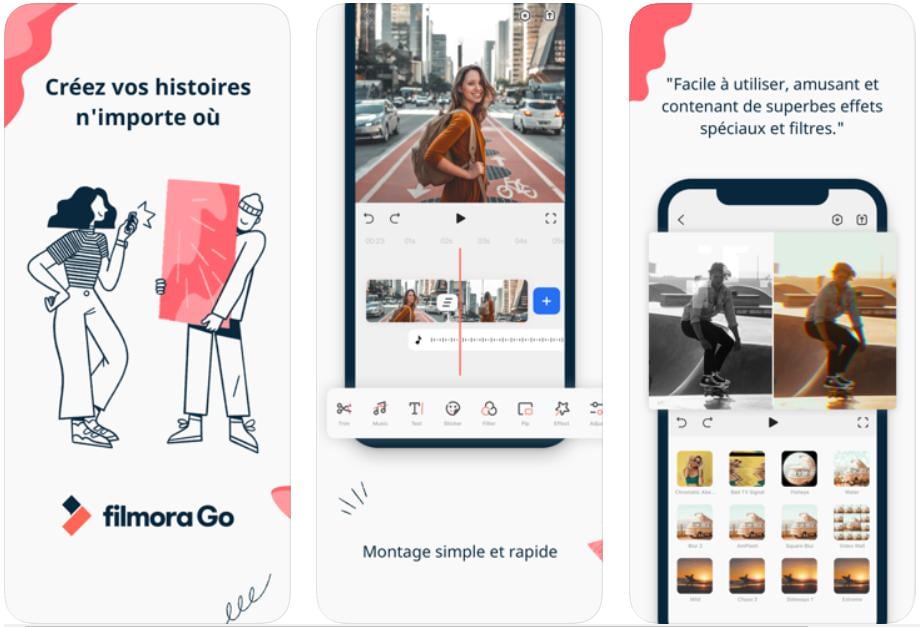
FilmoraGo est une excellente application de montage permettant de recadrer une vidéo sur iPhone. Avec elle vous pouvez facilement diviser et de couper des vidéos sur votre iPhone. Cette application de montage vidéo a un plus grand nombre de points forts que vous ne le pensez. Assurez-vous de tirer le meilleur parti de ces points forts. Des questions telles que la façon de couper des enregistrements vidéo sur iPhone ne vous dérangeront plus.
Avantages:
- Vous pouvez également l'utiliser pour ajouter et couper de la musique, ajouter du texte et des effets de transition, changer les couleurs d'arrière-plan, etc.
- Les sons environnants peuvent être ajoutés à la vidéo.
Prix: Gratuit avec les achats intégrés
#2. Crop Video Square
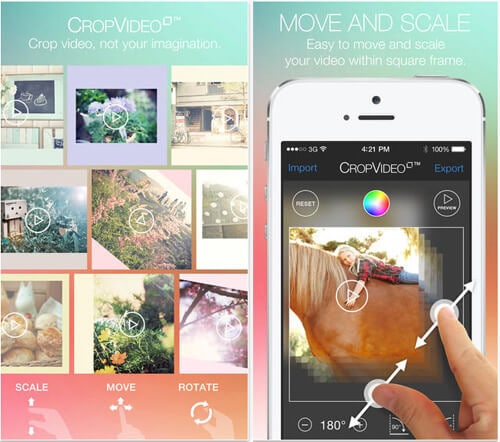
Chaque fois que vous vous demandez comment rogner des vidéos sur un iPhone, vous recherchez une application astucieuse pour rogner votre vidéo sur un iPhone, Crop Video Square FREE est la décision parfaite, car vous ne payerez rien. Clip Video Square vous offre une approche simple et incroyablement rapide pour compresser, zoomer, faire glisser et rogner n'importe quel endroit de votre vidéo à la taille d'un carré en seulement quelques secondes.
Avantages : Avec Crop Video Square, simple et rapide pour recadrer la vidéo ou la photo d'un iPhone sur un carré. Modifiez la position de la vidéo, redimensionnez, pivotez et remplissez le fond de teinte.
Prix : Gratuit
Télécharger Crop Video Square >>
#3. Video Crop
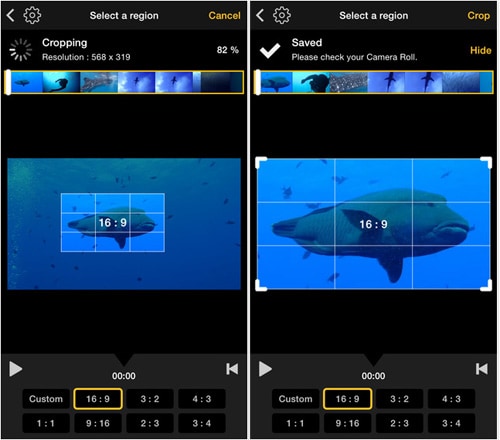
Avec Video Crop, vous aurez chacune des solutions à vos problèmes concernant la modification de la vidéo sur iPhone. Il a les principales limites et capacités pour cela.
Avantages : Il est extrêmement simple d’utiliser cette application pour recadrer la vidéo d’un iPhone alors que son taux de viabilité est élevé.
Prix : 3,49 €
Télécharger Video Crop >>
#4. Video Trim & Cut
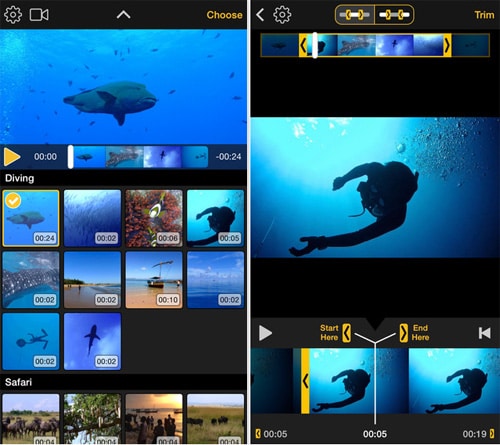
Video Trim & Cut est une application de recadrage vidéo pour iPhone qui vous offrira davantage que la simple modification de vidéo. De plus, vous pouvez sans beaucoup d'étirer les enregistrements vidéo de rognage dans Photos pour iPhone. Meilleur correcteur vidéo pour rogner, couper et diviser vos enregistrements vidéo ou vos coupes de films.
Avantages : Il est extrêmement simple d’utiliser cette application pour éditer des vidéos sur un iPhone alors que son taux de viabilité est élevé.
Prix : Gratuit
#5. TrimVideo
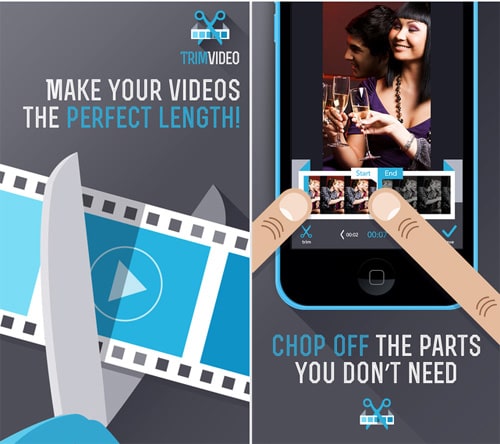
Vous pensez comment rogner une vidéo sur un iPhone? L'application TrimVideo garantit la meilleure implication pour le recadrage de vidéos sur iPhone, nonobstant les autres tâches telles que le montage. En outre, vous pouvez supprimer efficacement le fermoir d’une vidéo sur votre iPhone ou votre iPad.
Avantages : Fonctionne de manière très simple pour couper, couper et rogner des vidéos sur iPhone.
Prix : 2,29 €
Télécharger TrimVideo >>
Le meilleur moyen de recadrer la vidéo pour iPhone sur Mac et Windows
Vous avez maintenant quelques solutions pour recadrer une vidéo sur iPhone. Et si vous préfériez recadrer les vidéos de l'iPhone sur Mac et Windows ? Pour recadrer des vidéos d'iPhone, il vous sera recommandé d'utiliser un logiciel de montage pratique. Filmora Video Editor pour Windows (ou Filmora Video Editor pour Mac). Avec différents fonctionnalités de modification, vous obtiendrez une vidéo d’experts.

Pourquoi recommander ce logiciel pour recadrer des vidéos :
- Il est plus facile de modifier ou de rogner des vidéos iPhone. De plus, il peut exporter la vidéo dans n’importe quel format vers n’importe quel appareil, tel que iPhone, Samsung, téléviseur, etc.
- Contrairement à d'autres applications, vous pouvez ajouter n'importe quel format de fichier multimédia à Filmora Video Editor. Cela vous évite d'avoir à passer d'une application à une autre si vous envisagez de recadrer une vidéo pour iPhone.
- Ce programme de découpage vidéo pour iPhone vous permet de partager avec vos amis votre travail créatif sur YouTube et Vimeo.
- Outre la fonction de recadrage, il fournit de nombreuses autres fonctions d'édition de base et avancées telles que le rognage, le filtrage, l'accélération, le ralenti, le PIP, la détection de scène, l'écran vert, etc.
[Tutoriel] Comment recadrer des vidéos pour iPhone
Étape 1: Téléchargez et installez Filmora Video Editor
Après avoir effectivement téléchargé Filmora Video Editor, présenté et ensuite installé le programme, vous êtes maintenant le bon chemin pour recadrer une vidéo iPhone.

Étape 2: Importer une vidéo dans le logiciel de recadrage vidéo de l'iPhone
Pour importer un fichier dans le chargeur vidéo de cet iPhone, vous avez la possibilité de sélectionner le fichier vidéo directement en cliquant sur « Importer les fichiers médias ici » ou simplement de glisser-déposer des fichiers dans l'album de l'utilisateur avant de les ajouter au montage pour les modifier.

Étape 3: Commencez à recadrer la vidéo iPhone
Faites actuellement glisser les vidéos de l'album de l'utilisateur vers la piste vidéo de la timeline et touchez la vidéo avec le bouton droit de la souris. Vous découvrirez une option « Recadrer et zoomer » dans le menu. Cliquez dessus pour accéder à la fenêtre de modification afin de recadrer la vidéo iPhone.

Comme cela devrait être évident, il existe 3 alternatives à la base: 16: 9, 4: 3 et Manuellement. Ajustez les fenêtres recadrées au bon endroit, puis cliquez sur « OK » pour enregistrer les modifications.

Étape 4: Enregistrer et exporter une vidéo
Au moment où le résultat est correct, cliquez sur « Exporter » pour sauvegarder votre vidéo recadrée. Vous pouvez envoyer une vidéo sur un iPhone, un iPad ou d'autres appareils en sélectionnant « Appareils » et en sélectionnant la vignette de vos gadgets. Vous pouvez également transférer directement votre vidéo recadrée sur YouTube ou copier sur un DVD pour le lire sur un téléviseur utilisant un lecteur de DVD.
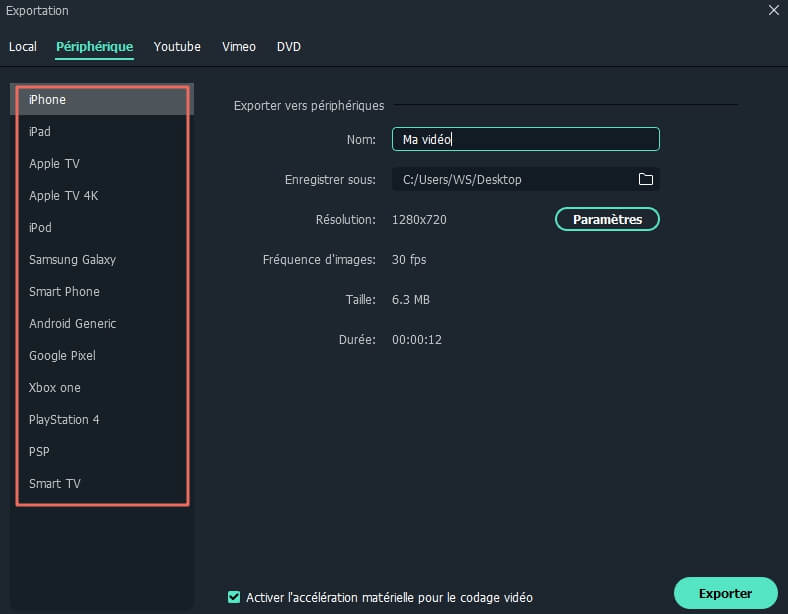
Vérdict Final
Lorsque vous êtes ici, si vous êtes toujours hésitant à choisir les outils mentionnés dans cet article, vous devez connaître plus de détails sur des autres meilleurs logiciels pour recadrer des vidéos, vous pourrez alors savoir lequel logiciel de montage vous est vraiment utiles, surtout si vous êtes débutant. Alors, pourquoi ne pas en télécharger une pour recadrer des vidéos maintenant ?
Contactez notre équipe de support pour obtenir une solution rapide>





